Har du tröttnat på reklamen som visas i Skype? Då har vi några praktiska lösningar för dig som vill bli av med dem. Det kräver lite arbete i några minuter, men resultatet blir att du slipper onödiga annonser som bara är retliga och knappast tillför något vettigt.
Tillvägagångssättet beror lite på vilken version av Skype du använder. Är det en äldre version räcker det med att blockera två webbadresser från vilka Skype hämtar sina annonser. Tyvärr betyder det också att din hemskärm i Skype inte går att använda, men för de flesta är det ett mindre problem. Har du inte uppdaterat Skype på ett tag kan du prova de fem enkla stegen som vi nämner här under. Har du däremot uppdaterat till senaste versionen hoppar du en bit längre ner i artikeln.
Om du använder en gammal version av Skype

Windows 10
- Gå till Inställningar >Nätverk och Internet > Internetalternativ > Säkerhet
- Klicka på Ej betrodda platser
- Lägg till https://apps.skype.com/
- Lägg till https://g.msn.com
- Klicka Stäng och sedan OK
Windows 7 / 8 / 8.1
- Gå till Kontrollpanelen > Nätverk och Internet > Internetalternativ > Säkerhet
- Klicka på Ej betrodda platser
- Lägg till https://apps.skype.com/
- Lägg till https://g.msn.com
- Klicka Stäng och sedan OK
Starta om Skype och annonserna försvinner; åtminstone tills Microsoft fixar så annonserna syns ändå. Nämnvärt är också att det inte är säkert att Skype vill stänga ner sig ordentligt via Avsluta-alternativet. Prova då att logga ut först för att tvinga Skype att stänga ner.
Om du använder den senaste versionen av Skype
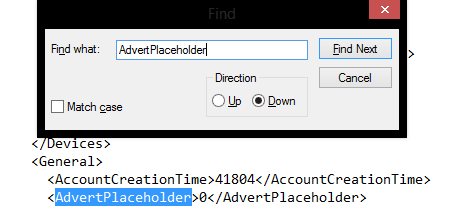
Använder du den senaste versionen av Skype blir det genast lite knepigare, men speciellt svårt är det inte att blockera annonserna. Här gäller det att du är noga med vad du ändrar då ett fel kan ställ till det för Skype på din dator, så kolla noga vart textmarkören hamnar innan du gör en ändring.
- Tryck Win + R på tangentbordet för att visa sökrutan
- Skriv in %appdata%skype och tryck Enter
- Leta upp ditt användarnamn och gå in i den mappen
- Leta upp filen config.xml och öppna med Notepad
- Leta upp raden som heter <AdvertPlaceholder>1</AdvertPlaceholder>
- Notera ettan i mitten. Det värdet ändrar du till en nolla (0) istället
- Det ska nu stå <AdvertPlaceholder>0</AdvertPlaceholder>
- Spara filen och starta om Skype
Tänk på att framtida uppdateringar av Skype eventuellt skriver över filen du ändrade, vilket betyder att du måste gå in och ändra en gång till. Ett tips är att du bokmärker denna artikel så hittar du snabbt instruktionerna igenom de behövs.
Fungerade det för dig? Skriv gärna en kommentar och berätta.










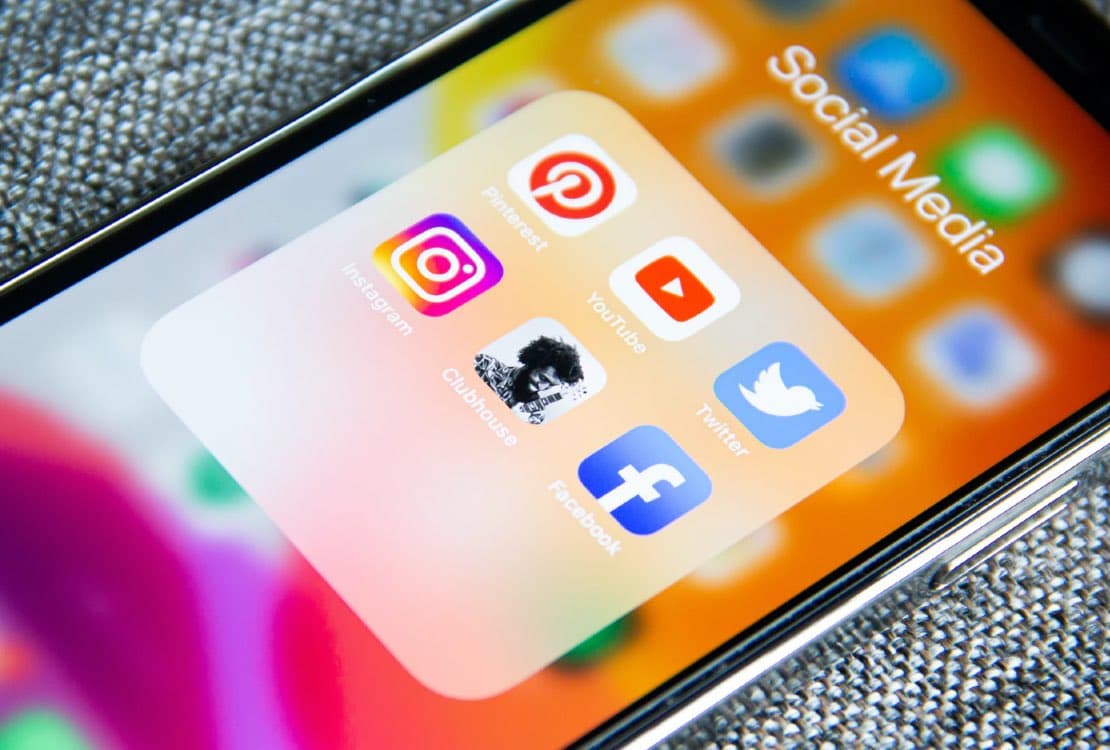
















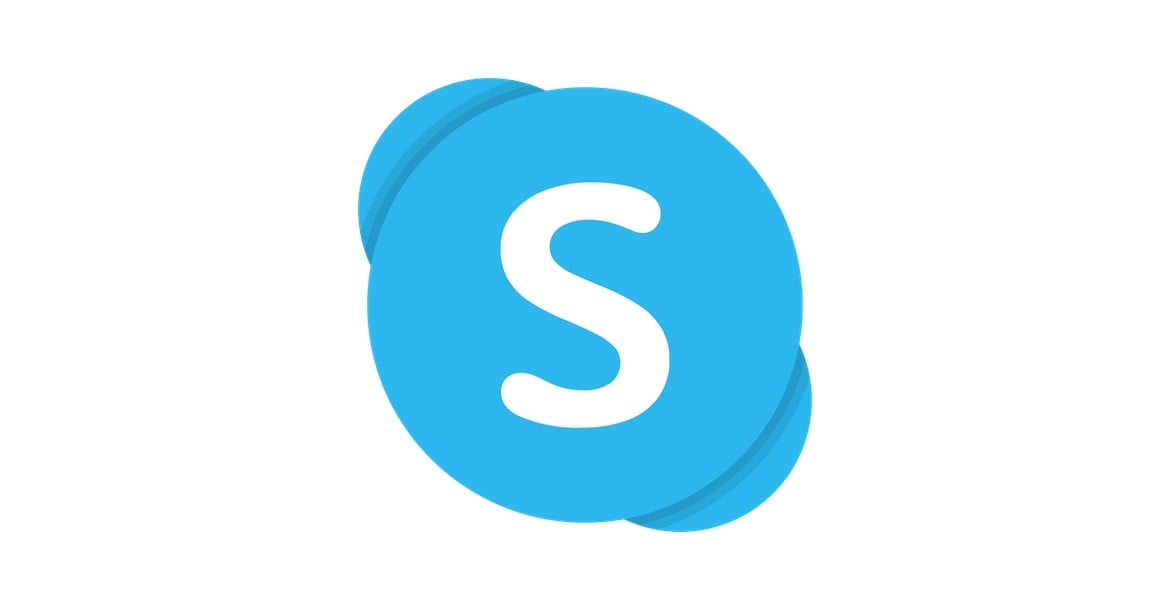
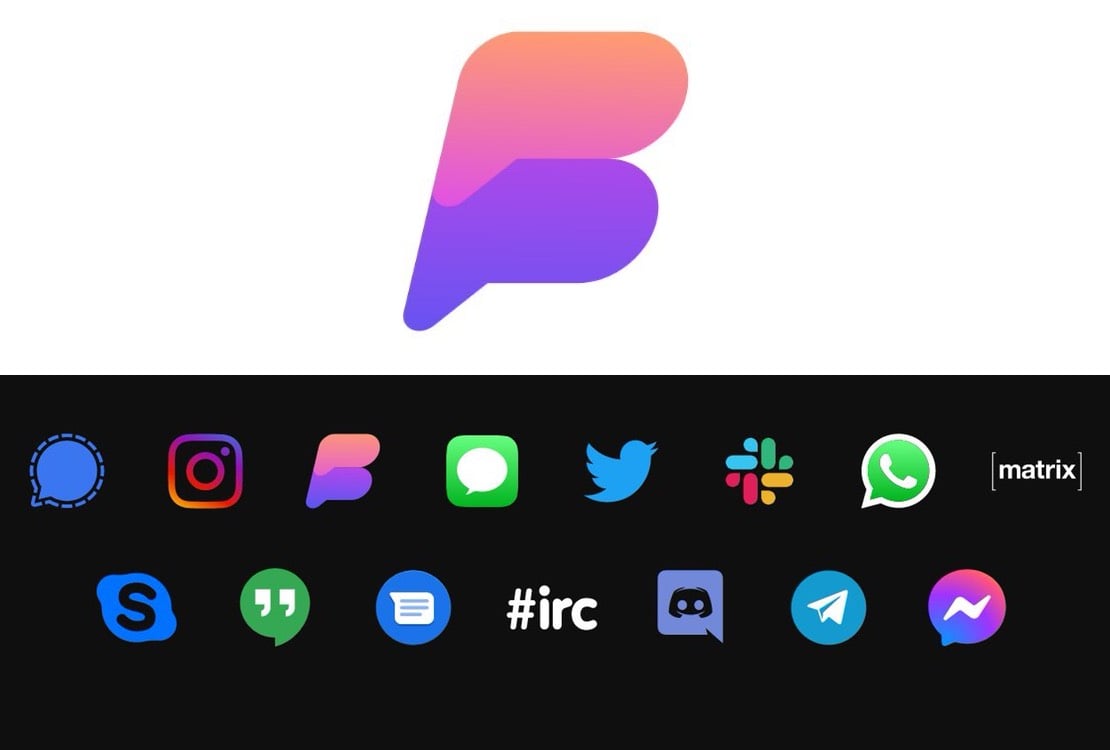
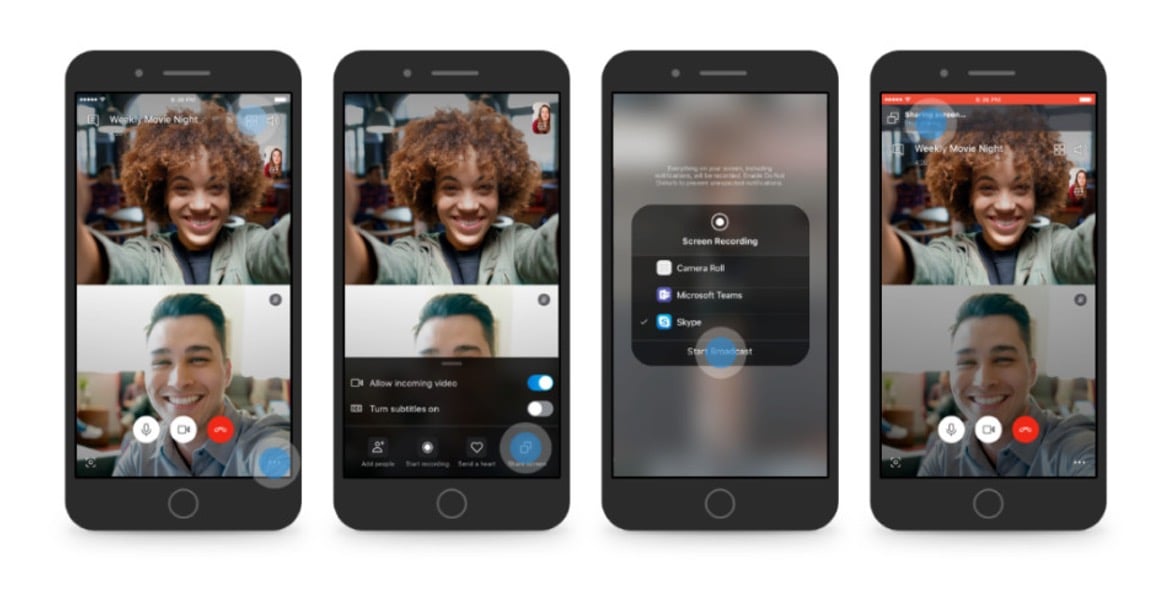

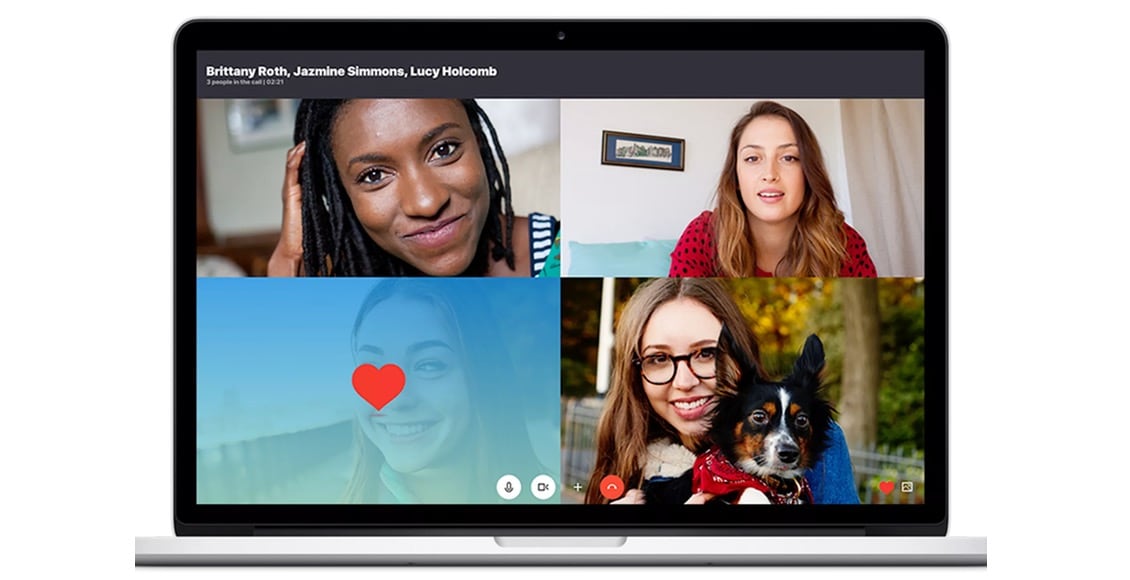
Hej
Kan det vra så att Skype blir långsammare om man blockerar annonserna som du beskriver ovan?
Tycker det känns så men kan vara temporärt också.
Annrs så fungerar der fint, tack.
Andreas
Hej Andreas,
Nej, det ska inte vara något som påverkar. Men om det håller i sig i mer än någon dag kan det vara värt att kolla om aktivering av annonser snabbare upp det hela igen.
Med vänliga hälsningar
Mikael
Det fungerar inte längre, annonserna är där igen.
Fungerar inte…
Så¨fort man startar Skype så är ettan tillbaka. Fungerar alltså inte.
Funkar inte, precis som föregående inlägg så uppdateras config filen så fort man loggar in. :-(
Hej Per,
Jag kan bara beklaga att det inte fungerar. Troligtvis har Microsoft fixat så att det här tricket inte fungerar längre.
Med vänliga hälsningar
Mikael
Ja troligen, dock finns ingen reklam om man kör windows 10 och skype appen istället för desktop versionen.
Per